Win10屏幕亮度无法调节怎么办?有哪些解决步骤?
在日常使用电脑的过程中,调节屏幕亮度是一个比较常见的操作需求。然而,当在Windows10系统中遇到屏幕亮度无法调节的问题时,往往会感到困扰。本文将重点介绍Win10屏幕亮度无法调节时的解决步骤,帮助用户快速恢复正常的屏幕亮度调节功能。
核心问题明确:Win10屏幕亮度调节失效的成因
我们需要了解屏幕亮度调节失效的可能原因。屏幕亮度调节通常是由显卡驱动和操作系统共同控制的,如果显卡驱动出现问题、电源设置不当、系统更新不完整或硬件故障,都可能导致屏幕亮度无法调节。如此复杂的原因分析,还需我们进一步探究。

系统设置检查与调整
检查电源计划设置
1.打开电源选项:点击任务栏右下角的电池图标,选择“电源选项”。或者通过控制面板进入。
2.选择当前电源计划:查看当前选中的电源计划是否为平衡模式。如果不是,选择“更改计划设置”调整至平衡模式。
3.调整屏幕亮度:在“设置屏幕亮度”选项中,尝试调整滑块,看看屏幕亮度是否能够被手动调节。
校准屏幕亮度
如果电源计划设置正常,可以通过校准屏幕亮度进一步排查问题。
1.打开设置菜单:在任务栏搜索框输入“设置”,打开“系统设置”。
2.选择系统菜单:在设置菜单中,选择“系统”。
3.进入显示设置:在左侧菜单选择“显示”。
4.调整亮度和颜色:在右侧找到“亮度和颜色”选项,并尝试调整亮度滑块。
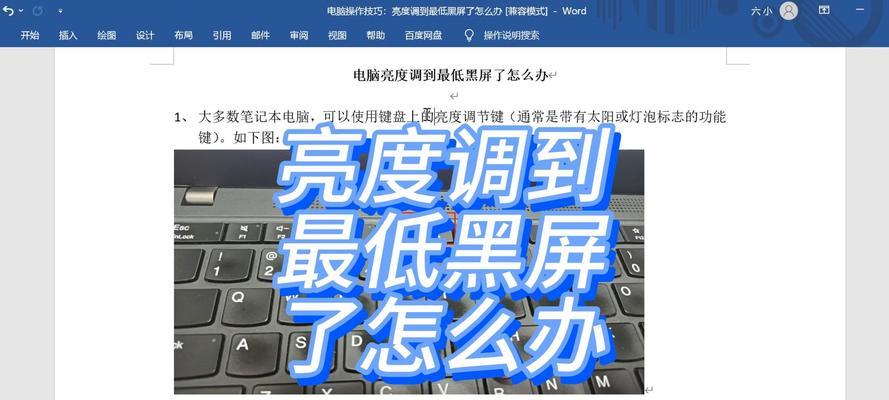
驱动程序更新与修复
更新显卡驱动程序
显卡驱动程序可能已经过时或损坏,更新驱动程序可以解决亮度调节问题。
1.打开设备管理器:按住Win+X键,选择设备管理器。
2.展开显示适配器:找到并双击你的显卡驱动。
3.选择驱动程序选项卡:点击“驱动程序”选项卡,选择“更新驱动程序”。
4.自动搜索更新:选择自动搜索更新。
5.安装更新:如果找到更新,按照提示进行安装。
使用Windows更新检查驱动程序
1.打开Windows更新:在任务栏搜索框中输入“更新”,选择“检查更新”。
2.安装所有可用更新:确保所有的系统更新和驱动更新都已安装。
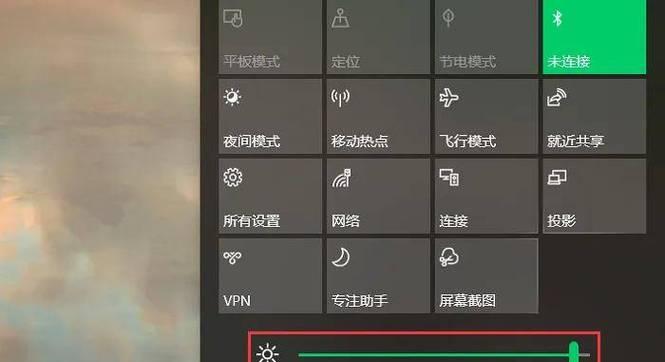
硬件测试与故障排除
验证屏幕硬件功能
如果以上的软件调整都无法解决问题,可能是硬件问题,例如屏幕或其控制电路故障。
1.检查屏幕显示:在安全模式下登陆你的电脑(重启电脑时不断按F8),检查屏幕亮度是否恢复正常。如果在安全模式下屏幕亮度可以调节,则可能是系统设置或软件驱动问题。
2.硬件诊断工具:使用Windows内置的硬件诊断工具进行检查,或联系硬件制造商获取专业的支持。
重启图形管理服务
重新启动图形管理服务可以解决一些临时性问题。
1.打开命令提示符:以管理员身份运行命令提示符。
2.停止服务:输入`netstopwsearch`来停止Windows图像服务。
3.重新启动服务:再次输入`netstartwsearch`重新启动该服务。
通过以上步骤,大多情况下Win10屏幕亮度无法调节的问题能够得到解决。如果问题依旧存在,请考虑联系专业技术人员进行更深入的检查。在执行任何操作前,建议备份个人信息以防万一。
综合以上,屏幕亮度调节失效是可以通过系统检查、驱动程序更新以及硬件测试等方式逐一排查并解决的问题。希望本文的解决方案能够帮助到您,让您重新获得舒适的屏幕亮度体验。
版权声明:本文内容由互联网用户自发贡献,该文观点仅代表作者本人。本站仅提供信息存储空间服务,不拥有所有权,不承担相关法律责任。如发现本站有涉嫌抄袭侵权/违法违规的内容, 请发送邮件至 3561739510@qq.com 举报,一经查实,本站将立刻删除。
相关文章
- 站长推荐
- 热门tag
- 标签列表
- 友情链接






























